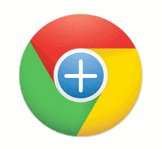Стоит ли попробовать диспетчер расширений Google Chrome?
– идеальный способ управления расширениями?ension-Manager1-1.png" alt="">Хотя в Google Chrome имеется множество приложений, управление ими может оказаться утомительным процессом. Некоторые из них отображаются в правой части адресной строки, а к другим можно получить доступ только из библиотеки расширений. Что, если бы вы могли управлять всеми своими приложениями в одном месте? Здесь в дело вступает диспетчер расширений Google Chrome.Основные функции диспетчера расширений Google Chrome
- Обеспечивает быстрый доступ к функциям Google Chrome без доступа к пунктам меню.
- Позволяет удалить или отключить нежелательные приложения всего несколькими щелчками мыши.
- Позволяет выбирать или
Contents
Основные функции диспетчера расширений Google Chrome
ий Google Chrome – идеальный способ управления расширениями?Основная функция диспетчера расширений Google Chrome — облегчить процесс управления установленными расширениями. Проблема в том, что не все загруженные вами расширения имеют значки ярлыков рядом с адресной строкой. Если вы хотите удалить или отключить определенное приложение, вам придется сделать это, обратившись к библиотеке расширений. Это расширение решает эту проблему, позволяя вам сделать это всего за несколько кликов. Фактически, это расширение даже позволяет вам закрывать или выбирать открытые вкладки при управлении расширениями.
Как использовать диспетчер расширений Google Chrome?
Google Chrome Extension Manger — относительно простое в использовании приложение. Как только он будет загружен, вы сразу же сможете приступить к управлению своими расширениями. После загрузки Google Extension Manager вы увидите его значок рядом с адресной строкой.
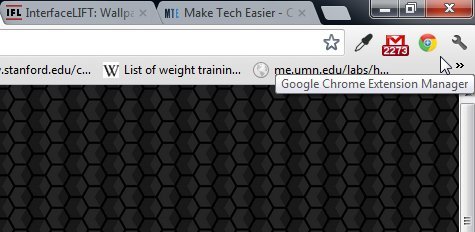
Нажмите значок, а затем откройте раскрывающееся меню «Расширения и приложения». После этого у вас будет возможность отключить или удалить определенные приложения.
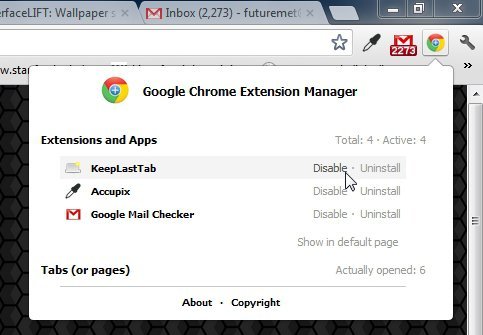
Чтобы переключить или закрыть вкладки, нажмите «Вкладки (или страницы)», а затем выберите вкладку, которую хотите закрыть или на которую хотите переключиться.
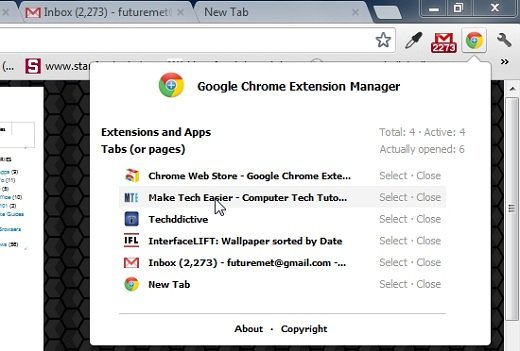
Вот и все, что делает это приложение. Хотя эти функции кажутся простыми, они могут сэкономить вам мно
Как использовать диспетчер расширений Google Chrome?
ит ли попробовать диспетчер расширений Google Chrome?Интернет-магазин Google Chrome полон множества интересных и интуитивно понятных приложений. Если вы постоянно загружаете новые приложения и расширения, Google Chrome Extension Manager может стоить вашего времени. Чем больше приложений вы загружаете, тем больше памяти использует Chrome.
Используя это приложение, вы можете быстро отслеживать количество приложений, установленных в вашем браузере. Вы также сможете определить приложения, которые редко используются, а затем немедленно избавиться от них. Однако если вы время от времени загружаете новые расширения, это приложение может не понадобиться. В целом, это приложение эффективно делает то, что обещает. Он простой, легкий и выполняет свою работу!
Диспетчер расширений Chrome